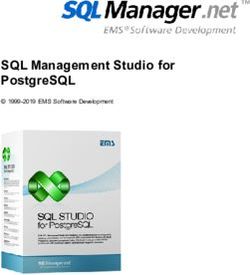Guide de l'interface utilisateur web NetBackup pour l'administrateur Microsoft SQL Server - Version 8.3
←
→
Transcription du contenu de la page
Si votre navigateur ne rend pas la page correctement, lisez s'il vous plaît le contenu de la page ci-dessous
Guide de l'interface utilisateur web NetBackup™ pour l'administrateur Microsoft SQL Server Version 8.3
Guide de l'interface utilisateur web NetBackup pour
l'administrateur Microsoft SQL Server
Dernière mise à jour : 2020-09-28
Mentions légales
Copyright © 2020 Veritas Technologies LLC. Tous droits réservés.
Veritas et le logo Veritas et NetBackup sont des marques ou des marques déposées de
Veritas Technologies LLC ou de ses filiales aux États-Unis et dans d’autres pays. Les autres
noms peuvent être des marques commerciales de leurs détenteurs respectifs.
Ce produit peut contenir des logiciels tiers pour lesquels Veritas est tenu de mentionner les
tiers concernés ("Programmes tiers"). Certains des programmes tiers sont disponibles sous
licence Open Source ou gratuites. Le contrat de licence accompagnant le logiciel ne modifie
aucun des droits ou obligations que vous pouvez avoir dans le cadre de ces licences Open
Source ou de logiciel gratuit. Reportez-vous au document des mentions légales tierces
accompagnant ce produit Veritas ou disponible à l’adresse :
https://www.veritas.com/about/legal/license-agreements
Le produit décrit dans ce document est distribué dans le cadre de licences limitant son
utilisation, sa copie, sa distribution et sa décompilation ou son ingénierie inverse. La
reproduction de ce document, sous quelque forme que ce soit, est formellement interdite sans
l’accord écrit préalable de Veritas Technologies LLC et de ses concédants de licence, le cas
échéant.
LA DOCUMENTATION EST FOURNIE "EN L’ÉTAT" ET L’ENTREPRISE N’ASSUME AUCUNE
RESPONSABILITÉ QUANT À UNE GARANTIE OU CONDITION D’AUCUNE SORTE,
EXPRESSE OU IMPLICITE, Y COMPRIS TOUTES GARANTIES OU CONDITIONS
IMPLICITES DE QUALITÉ MARCHANDE, D’ADÉQUATION À UN USAGE PARTICULIER
OU DE RESPECT DES DROITS DE PROPRIÉTÉ INTELLECTUELLE, DANS LA MESURE
OÙ CETTE CLAUSE D’EXCLUSION DE RESPONSABILITÉ RESPECTE LA LOI EN
VIGUEUR. Veritas Technologies LLC NE SERA PAS RESPONSABLE DES DOMMAGES
ACCESSOIRES OU INDIRECTS LIÉS À LA PRESTATION, LA PERFORMANCE OU
L’UTILISATION DE CETTE DOCUMENTATION. LES INFORMATIONS CONTENUES DANS
CETTE DOCUMENTATION SONT SUJETTES À MODIFICATION SANS PRÉAVIS.
Le logiciel et la documentation sous licence sont assimilables à un logiciel commercial selon
les définitions de la section FAR 12.212 et soumis aux restrictions spécifiées dans les sections
FAR 52.227-19, "Commercial Computer Software - Restricted Rights" et DFARS 227.7202
et "Commercial Computer Software and Commercial Computer Software Documentation" en
vigueur et selon toute autre législation en vigueur, qu’ils soient fournis par Veritas en tant que
services locaux ou hébergés. Toute utilisation, modification, reproduction, représentation ou
divulgation du logiciel ou de la documentation sous licence par le gouvernement des États-Unis
doit être réalisée exclusivement conformément aux conditions du Contrat.
Veritas Technologies LLC2625 Augustine Drive Santa Clara, CA 95054 http://www.veritas.com Support technique Le support technique entretient globalement les centres de support. Tous les services de support sont fournis conformément à votre contrat de support et aux politiques de support technique en vigueur dans l'entreprise. Pour plus d’informations sur les offres de support et comment contacter le support technique, rendez-vous sur notre site web : https://www.veritas.com/support Vous pouvez gérer les informations de votre compte Veritas à l'adresse URL suivante : https://my.veritas.com Si vous avez des questions concernant un contrat de support existant, envoyez un message électronique à l’équipe d'administration du contrat de support de votre région : Monde (sauf Japon) CustomerCare@veritas.com Japon CustomerCare_Japan@veritas.com Documentation Assurez-vous que vous utilisez la version actuelle de la documentation. Chaque document affiche la date de la dernière mise à jour sur la page 2. La documentation la plus récente est disponible sur le site web de Veritas : https://sort.veritas.com/documents Commentaires sur la documentation Vos commentaires sont importants pour nous. Suggérez des améliorations ou rapportez des erreurs ou des omissions dans la documentation. Indiquez le titre et la version du document, le titre du chapitre et le titre de la section du texte que vous souhaitez commenter. Envoyez le commentaire à : NB.docs@veritas.com Vous pouvez également voir des informations sur la documentation ou poser une question sur le site de la communauté Veritas : http://www.veritas.com/community/ Veritas Services and Operations Readiness Tools (SORT) Veritas Services and Operations Readiness Tools (SORT) est un site Web qui fournit des informations et des outils permettant d’automatiser et de simplifier certaines tâches administratives chronophages. Selon le produit, SORT vous aide à préparer les installations et les mises à jour, à identifier les risques dans vos data centers et à améliorer l’efficacité
opérationnelle. Pour voir quels services et quels outils SORT fournit pour votre produit, consultez la fiche de données : https://sort.veritas.com/data/support/SORT_Data_Sheet.pdf
Table des matières
Chapitre 1 Présentation de l'interface utilisateur Web de
NetBackup ....................................................................... 7
À propos de l'interface utilisateur Web de NetBackup ............................ 7
Terminologie ................................................................................ 10
Connexion à l’interface utilisateur Web NetBackup .............................. 12
Déconnexion de l'interface utilisateur Web de NetBackup ..................... 13
Chapitre 2 À propos de NetBackup pour SQL Server ................. 15
Présentation de NetBackup for SQL Server ....................................... 15
Chapitre 3 Gestion de Microsoft SQL Server ................................. 18
À propos de la découverte d'objets SQL Server .................................. 18
Découvrir des groupes de disponibilité de base ou avancés sur
demande ........................................................................ 19
Découvrir les bases de données à la demande ............................. 20
Découvrir les groupes de disponibilité en lecture ........................... 20
Parcourir les biens SQL Server ....................................................... 21
Sélectionner ou ajouter des informations d'authentification à des
instances ou des répliques SQL Server ....................................... 24
À propos des informations d'authentification SQL Server ............... 25
Configuration des services NetBackup pour les sauvegardes et
restaurations SQL Server ................................................... 27
Configuration de privilèges de sécurité locaux pour SQL Server
..................................................................................... 29
Gérer les informations d’authentification Microsoft SQL Server .............. 29
Supprimer des instances SQL Server ............................................... 30
Ajouter manuellement une nouvelle instance SQL Server ..................... 30
Chapitre 4 Protection de Microsoft SQL Server ............................ 32
Protéger les biens SQL Server ........................................................ 32
Modifier les paramètres de protection pour un bien Microsoft SQL
Server .................................................................................. 35
Planifications et conservation .................................................... 36
Ajustement des performances et options de configuration ............... 36Table des matières 6
Utilisation des sauvegardes par snapshot de type copie seulement
pour déterminer sur quelles sauvegardes baser les
sauvegardes différentielles ................................................. 41
Méthodes de snapshot ............................................................ 42
Afficher le statut de protection des bases de données, des instances
ou des groupes de disponibilité ................................................. 43
Supprimer la protection des biens SQL Server ................................... 44
Chapitre 5 Restauration de Microsoft SQL Server ....................... 46
Récupération complète d’une base de données ................................. 46
Récupérer un point de récupération unique ....................................... 50
Options pour les restaurations SQL Server ........................................ 53
Restaurer une base de données de disponibilité SQL Server sur une
réplique secondaire ................................................................ 55
Restaurer une base de données de disponibilité SQL Server sur les
répliques principales et secondaires ........................................... 56
Chapitre 6 Accès instantané ............................................................... 60
Conditions requises lors de la configuration d'une base de données
SQL Server à accès instantané ................................................. 60
Configuration matérielle requise pour l’accès instantané ................. 62
Points à prendre en compte avant de configurer une base de données
avec accès instantané ............................................................. 62
Configurer une base de données à accès instantané ........................... 63
Afficher les détails du montage direct d’une base de données à accès
instantané ............................................................................. 65
Supprimer une base de données à accès instantané ........................... 66
Options de l’accès instantané NetBackup for SQL Server ..................... 66
Terminologie de NetBackup pour SQL Server ..................................... 68
Foire aux questions ...................................................................... 69Chapitre 1
Présentation de l'interface
utilisateur Web de
NetBackup
Ce chapitre traite des sujets suivants :
■ À propos de l'interface utilisateur Web de NetBackup
■ Terminologie
■ Connexion à l’interface utilisateur Web NetBackup
■ Déconnexion de l'interface utilisateur Web de NetBackup
À propos de l'interface utilisateur Web de
NetBackup
L'interface utilisateur Web de NetBackup fournit les fonctions suivantes :
■ L'accès au serveur maître à partir d'un navigateur Web, y compris Chrome et
Firefox.
Pour plus d'informations sur les navigateurs pris en charge pour l'interface
utilisateur Web, consultez la liste de compatibilité logicielle NetBackup.
■ Tableau de bord fournissant un aperçu des informations importantes pour vous
■ Contrôle des accès basé sur les rôles (RBAC) permettant à l'administrateur de
configurer l'accès utilisateur à NetBackup et de déléguer des tâches telles que
des opérations de sécurité, de gestion des sauvegardes ou de protection des
charges de travail.Présentation de l'interface utilisateur Web de NetBackup 8
À propos de l'interface utilisateur Web de NetBackup
■ Gestion des paramètres de sécurité, des certificats, des clés d'API et des
sessions utilisateur NetBackup.
■ La protection des biens est assurée grâce aux plans de protection, à la gestion
des travaux et à la visibilité de l'état de protection des biens. La gestion des
politiques est également disponible pour un nombre limité de types de politique.
■ Les administrateurs de charge de travail peuvent abonner des biens à des plans
de protection conformes aux objectifs de niveau de service, surveiller l'état de
protection et effectuer une récupération en libre-service des machines virtuelles.
L'interface utilisateur Web prend en charge les charges de travail suivantes :
■ Cloud
■ Microsoft SQL Server
■ Oracle
■ Red Hat Virtualization (RHV)
■ VMware
■ Les rapports d'utilisation contrôlent la taille des données de sauvegarde sur les
serveurs maîtres. Vous pouvez aussi vous connecter facilement à Veritas
NetInsights Console pour afficher et gérer les licences NetBackup.
Remarque : Privilégiez une résolution d'écran de 1 280 x 1 024 pixels ou plus pour
l'interface utilisateur Web de NetBackup.
Contrôle d'accès dans l'interface utilisateur Web de
NetBackup
NetBackup utilise le contrôle d'accès basé sur les rôles pour accorder l'accès à
l'interface utilisateur Web. Le contrôle d'accès est assuré à l'aide de rôles.
■ Un rôle définit les opérations qu'un utilisateur peut effectuer et l'accès de ce
dernier aux biens de charge de travail, aux plans de protection ou aux
informations d'authentification. Un utilisateur ou un groupe peut disposer de
plusieurs rôles, ce qui permet une personnalisation complète et flexible de
l'accès utilisateur.
■ RBAC est disponible uniquement pour l'interface utilisateur Web et les API.
Les autres méthodes de contrôle d'accès pour NetBackup ne sont pas prises
en charge pour l'interface utilisateur Web et les API, à l'exception de l'audit
amélioré. Vous ne pouvez pas utiliser l'interface utilisateur Web si le contrôle
d'accès à NetBackup (NBAC) est activé.Présentation de l'interface utilisateur Web de NetBackup 9
À propos de l'interface utilisateur Web de NetBackup
Surveiller les travaux et les événements NetBackup
L'interface utilisateur Web de NetBackup permet aux administrateurs de surveiller
plus facilement les événements et les opérations NetBackup, afin d'identifier les
problèmes à traiter.
■ Le tableau de bord affiche une vue d'ensemble des travaux NetBackup, des
certificats, des jetons, des événements de sécurité et des rapports d'utilisation.
Les widgets de tableau de bord qui s'affichent dépendent du rôle et des
autorisations RBAC d'un utilisateur.
■ Les notifications par courrier électronique peuvent être configurées de sorte
que l'administrateur reçoive des notifications en cas d'échecs de travaux.
NetBackup prend en charge tous les systèmes de génération de tickets
permettant de recevoir des e-mails.
Plans de protection : la configuration des options de
planification, du stockage et de ses options se fait depuis
le même endroit
Les plans de protection offrent les avantages suivants :
■ Outre la planification des sauvegardes, un plan de protection peut inclure une
planification pour la réplication et la conservation à long terme.
■ Lorsque vous sélectionnez le stockage disponible, toutes les fonctions
supplémentaires disponibles pour ce stockage s'affichent.
■ S'il dispose des autorisations RBAC requises, l'administrateur de charge de
travail peut créer et gérer des plans de protection, ce qui inclut la fenêtre de
sauvegarde et la conservation.
Consultez le Guide de l'administrateur de l'interface utilisateur Web de NetBackup
pour obtenir des détails sur les autorisations de rôles.
■ Un administrateur de charge de travail peut sélectionner les plans de protection
à utiliser pour protéger les biens ou les groupes intelligents.
Récupération en libre-service
L'interface utilisateur Web de NetBackup simplifie les tâches de récupération des
machines virtuelles ou des bases de données effectuées par un administrateur de
charge de travail. Pour les charges de travail prenant en charge la fonction d'accès
instantané, les utilisateurs peuvent monter un snapshot pour un accès immédiat
aux fichiers d'une machine virtuelle ou à une base de données.Présentation de l'interface utilisateur Web de NetBackup 10
Terminologie
Terminologie
Le tableau suivant décrit les concepts et les termes introduits dans la nouvelle
interface utilisateur Web.
Tableau 1-1 Concepts et terminologie de l’interface utilisateur Web
Terme Définition
Administrateur Utilisateur disposant de l’ensemble des autorisations et des droits
d’accès dans NetBackup et dans toutes les interfaces, y compris
l’interface utilisateur Web NetBackup. L’utilisateur racine,
l’administrateur et l’utilisateur de l’audit amélioré ont tous un
accès complet à NetBackup. Dans les guides de l’interface
utilisateur Web de NetBackup, le terme administrateur NetBackup
se rapporte également à un utilisateur qui dispose des
autorisations complètes pour NetBackup. Généralement en
référence à un utilisateur de la console d’administration
NetBackup.
Consultez également le terme rôle.
Groupe de biens Voir le terme Groupe intelligent.
Bien Données devant être protégées, telles que les clients physiques,
les machines virtuelles et les applications de base de données.
Sauvegarder maintenant Sauvegarde immédiate d’un bien. NetBackup effectue une
sauvegarde complète et unique d’un bien à l’aide du plan de
protection sélectionné. Cette sauvegarde n’affecte pas les
sauvegardes planifiées ultérieures.
Politique classique Dans l’interface utilisateur Web NetBackup, indique qu’une
politique héritée protège le bien. Les politiques héritées sont
créées avec la console d’administration NetBackup.
Certificat externe Certificat de sécurité émis par une autorité de certification autre
que NetBackup.
Groupe intelligent Permet à NetBackup de sélectionner automatiquement des biens
à protéger en fonction de critères (requêtes) que vous spécifiez.
Les modifications apportées dans l’environnement de production
sont automatiquement appliquées dans le groupe intelligent. Ces
groupes sont également appelés groupes de biens.
Pour VMware et RHV, ces groupes se trouvent sous l’onglet
Groupes intelligents de VM.Présentation de l'interface utilisateur Web de NetBackup 11
Terminologie
Terme Définition
Accès instantané Une machine virtuelle ou une base de données avec accès
instantané créée à partir d’une image de sauvegarde NetBackup
est disponible presque instantanément, réalisant ainsi un objectif
de temps de récupération proche de zéro. NetBackup monte le
snapshot directement sur le périphérique de stockage de
sauvegarde et le traite comme une base de données normale.
Certificat NetBackup Certificat de sécurité émis par l’autorité de certification NetBackup.
Plan de protection Un plan de protection définit le moment d’exécution des
sauvegardes, la durée pendant laquelle elles sont conservées,
ainsi que le type de stockage à utiliser. Une fois qu’un plan de
protection est configuré, vous pouvez y abonner des biens.
RBAC Contrôle d’accès basé sur les rôles. Les administrateurs peuvent
déléguer ou limiter l’accès à l’interface utilisateur Web NetBackup
via les rôles qui sont configurés dans RBAC.
Remarque : les rôles que vous configurez dans RBAC ne
contrôlent pas l’accès aux interfaces de ligne de commande ou
à la console d’administration NetBackup. L’interface utilisateur
Web n’est pas prise en charge avec le contrôle d’accès à
NetBackup (NBAC) et ne peut pas être utilisée si NBAC est activé.
Rôle Pour RBAC, définit les opérations qu’un utilisateur peut effectuer
et les biens ou les objets auxquels il peut accéder. Par exemple,
vous pouvez configurer un rôle pour gérer la récupération de
bases de données spécifiques et les informations
d’authentification nécessaires pour les sauvegardes et les
restaurations.
Stockage Stockage sur lequel les données sont sauvegardées, répliquées
ou dupliquées (pour la conservation à long terme).
Abonner (à un plan de L’action de sélectionner un bien ou un groupe de biens pour
protection) l’abonner à un plan de protection. Le bien est protégé en fonction
de la planification. Dans l’interface utilisateur Web, l’action
Abonner est également appelée Ajouter la protection.
Désabonnement d’un L’option Désabonner permet de supprimer la protection ou de
plan de protection supprimer un bien ou un groupe de biens d’un plan.
Charge de travail Type de bien. Par exemple, VMware, RHV ou cloud.Présentation de l'interface utilisateur Web de NetBackup 12
Connexion à l’interface utilisateur Web NetBackup
Connexion à l’interface utilisateur Web NetBackup
Les utilisateurs autorisés peuvent se connecter à un serveur maître NetBackup à
partir d’un navigateur Web via l’interface utilisateur Web NetBackup. Les options
de connexion suivantes sont disponibles :
■ Connexion à l'aide d'un nom d'utilisateur et d'un mot de passe
■ Connexion avec un certificat ou une carte à puce
■ Connexion à l’aide de l’authentification SSO
Connexion à l'aide d'un nom d'utilisateur et d'un mot de
passe
Seuls les utilisateurs autorisés peuvent se connecter à l’interface utilisateur web
NetBackup. Pour plus d’informations, contactez votre administrateur de sécurité
NetBackup.
Pour vous connecter à NetBackup avec un nom d'utilisateur et un mot de
passe
1 Ouvrez un navigateur Web et accédez à l’URL suivante.
https://masterserver/webui/login
masterserver correspond au nom d’hôte ou à l’adresse IP du serveur maître
NetBackup auquel vous voulez vous connecter.
2 Entrez vos informations d’authentification et cliquez sur Se connecter.
Par exemple :
Pour ce type Utilisez ce format Exemple
d’utilisateur
Utilisateur local nom d’utilisateur jane_doe
Utilisateur Windows DOMAINE\nom WINDOWS\jane_doe
d’utilisateur
Utilisateur UNIX nom john_doe@unix
d’utilisateur@domaine
Connexion avec un certificat ou une carte à puce
Vous pouvez vous connecter à l’interface utilisateur Web NetBackup avec une carte
à puce ou un certificat numérique si vous êtes un utilisateur autorisé. Pour plus
d’informations, contactez votre administrateur de sécurité NetBackup.Présentation de l'interface utilisateur Web de NetBackup 13
Déconnexion de l'interface utilisateur Web de NetBackup
Pour utiliser un certificat numérique autre qu’une carte à puce, vous devez d’abord
charger le certificat dans le gestionnaire de certificats du navigateur. Consultez la
documentation du navigateur pour obtenir des instructions ou contactez votre
administrateur de certificats pour obtenir plus d’informations.
Pour se connecter avec un certificat ou une carte à puce
1 Ouvrez un navigateur Web et accédez à l’URL suivante.
https://masterserver/webui/login
masterserver correspond au nom d’hôte ou à l’adresse IP du serveur maître
NetBackup auquel vous voulez vous connecter.
2 Cliquez sur Connexion avec un certificat ou une carte à puce.
3 Lorsque votre navigateur vous y invite, sélectionnez le certificat.
Connexion à l’aide de l’authentification SSO
Vous pouvez vous connecter à l’interface utilisateur web de NetBackup à l’aide de
l’option d’authentification SSO si SAML est configuré en tant que fournisseur
d’identité dans votre environnement NetBackup. Pour plus d’informations, contactez
votre administrateur de sécurité NetBackup.
Pour vous connecter à un serveur maître NetBackup à l’aide de
l’authentification SSO
1 Ouvrez un navigateur web et accédez à l’URL suivante.
https://masterserver/webui/login
masterserver correspond au nom d’hôte ou à l’adresse IP du serveur maître
NetBackup auquel vous voulez vous connecter.
2 Cliquez sur Connexion à l’aide de l’authentification SSO.
3 Suivez les étapes fournies par votre administrateur.
Lors des connexions suivantes, NetBackup vous connecte automatiquement
au serveur maître.
Déconnexion de l'interface utilisateur Web de
NetBackup
Notez que NetBackup met automatiquement fin à votre session de connexion à
l'interface utilisateur Web au bout de 24 heures (durée maximale autorisée pour
une session d'utilisateur). Après ce délai, NetBackup requiert une nouvelle
connexion. Vous pouvez également vous déconnecter afin de modifier l'option de
connexion (nom d'utilisateur et mot de passe, carte à puce ou SSO).Présentation de l'interface utilisateur Web de NetBackup 14
Déconnexion de l'interface utilisateur Web de NetBackup
Pour vous déconnecter de l'interface utilisateur Web de NetBackup
◆ En haut à droite de l'écran, cliquez sur l'icône de profil, puis sur Déconnexion.Chapitre 2
À propos de NetBackup
pour SQL Server
Ce chapitre traite des sujets suivants :
■ Présentation de NetBackup for SQL Server
Présentation de NetBackup for SQL Server
L'interface utilisateur Web de NetBackup permet de sauvegarder et de restaurer
des bases de données SQL Server. Les instances sont automatiquement
découvertes dans l'environnement NetBackup et les administrateurs SQL Server
peuvent sélectionner un ou plusieurs plans de protection qui contiennent les
paramètres de stockage, de sauvegarde et de configuration souhaités.
L'interface utilisateur Web de NetBackup vous permet d'effectuer les opérations
suivantes :
■ Afficher les instances, les bases de données et les groupes de disponibilité
découverts
■ Utiliser les plans de protection pour protéger les biens SQL Server
■ Restaurer les bases de données
■ Surveiller les opérations de restauration
Dans ce guide, Microsoft SQL Server est appelé SQL Server. NetBackup for SQL
Server est appelé NetBackup pour Microsoft SQL Server.À propos de NetBackup pour SQL Server 16
Présentation de NetBackup for SQL Server
Tableau 2-1 Fonctions de NetBackup for SQL Server
Fonction Description
Plans de protection Les avantages suivants sont inclus :
■ Utilisez un plan de protection unique pour protéger plusieurs instances SQL
Server ou les bases de données d'instance, ou un plan pour protéger les
groupes ou les bases de données de disponibilité. Les instances peuvent être
réparties sur plusieurs clients.
■ Incluez une sauvegarde complète, différentielle et de journaux de transactions
dans une même politique.
■ Planifiez des sauvegardes fréquentes pour les journaux de transactions.
■ Vous n'avez pas besoin de connaître les commandes SQL Server, ou
d'enregistrer et d'utiliser des fichiers batch. En effet, cette fonction génère
automatiquement les fichiers batch au moment de l'exécution.
Gestion des biens SQL Server NetBackup découvre automatiquement les instances SQL Server et les groupes
de disponibilité dans l'environnement. Vous pouvez également effectuer la
découverte manuelle. Une fois les instances ou les répliques enregistrées,
l'administrateur de charge de travail SQL Server peut sélectionner un ou plusieurs
plans de protection pour protéger les biens SQL Server.
Authentification et informations Les plans de protection SQL Server prennent en charge les éléments suivants :
d'authentification
■ Authentifications Windows et Windows Active Directory.
■ Avec la configuration appropriée, vous n'avez pas besoin d'exécuter le compte
du service NetBackup en tant qu'utilisateur SQL Server privilégié sur le client.À propos de NetBackup pour SQL Server 17
Présentation de NetBackup for SQL Server
Fonction Description
Fonctions de sauvegarde et de Les fonctions suivantes sont disponibles pour les sauvegardes et les restaurations :
restauration
■ Les sauvegardes et les restaurations sont gérées intégralement par le serveur
NetBackup à partir d'un emplacement central. Les administrateurs peuvent
planifier des sauvegardes automatiques et sans supervision pour les instances
sur les hôtes locaux ou distants du réseau.
■ L'interface utilisateur Web de NetBackup prend en charge la sauvegarde et
la restauration des bases de données et des journaux des transactions à partir
d'une interface.
Remarque : la récupération de SQL Server avec l'interface utilisateur Web
requiert que le client SQL Server dispose de la version 8.3 ou d'une version
plus récente.
■ Planifications de sauvegarde pour les sauvegardes complètes, différentielles
et de journal des transactions.
■ Sauvegardes manuelles et sauvegardes en copie uniquement.
■ Prise en charge des environnements haute disponibilité, y compris des clusters
SQL Server et des groupes de disponibilité.
■ Restaurer les objets SQL Server vers différents emplacements (restaurations
redirigées).
■ Capacité d'utilisation de plusieurs bandes pendant une sauvegarde.
■ Options de paramétrage qui peuvent améliorer les performances des
sauvegardes.
Sauvegardes et restaurations en Sauvegarde et restauration en continu d'objets SQL Server grâce à l'interface de
continu périphérique virtuel haut débit de SQL Server.
Sauvegardes de snapshots et de NetBackup peut effectuer des sauvegardes de SQL Server avec la méthodologie
bases de données à accès de snapshot.
instantané
Il est également possible de créer une base de données avec accès instantané
à partir d'une image de sauvegarde NetBackup. La base de données est disponible
presque instantanément, réalisant ainsi un objectif de temps de récupération
proche de zéro. NetBackup monte le snapshot de la base de données directement
sur le périphérique de stockage de sauvegarde et traite le snapshot comme une
base de données normale.
Prise en charge des sauvegardes Prise en charge des sauvegardes complètes et cohérentes selon l'application
de VMware qui protègent SQL des ordinateurs VMware au moyen de snapshots. L'utilisation de l'accélérateur
Server NetBackup peut également augmenter la vitesse des sauvegardes.
Pour plus d'informations, reportez-vous aux documents suivants :
Guide de l'administrateur NetBackup for VMware
Guide de l'administrateur NetBackup, volume IChapitre 3
Gestion de
Microsoft SQL Server
Ce chapitre traite des sujets suivants :
■ À propos de la découverte d'objets SQL Server
■ Parcourir les biens SQL Server
■ Sélectionner ou ajouter des informations d'authentification à des instances ou
des répliques SQL Server
■ Gérer les informations d’authentification Microsoft SQL Server
■ Supprimer des instances SQL Server
■ Ajouter manuellement une nouvelle instance SQL Server
À propos de la découverte d'objets SQL Server
Le processus de découverte de NetBackup s'exécute régulièrement et recueille
des informations pour les instances, ainsi que pour les groupes de disponibilité de
base et avancés dans votre environnement. (Les groupes de disponibilité en lecture
doivent être découverts manuellement.) Les données expirent au bout d'une heure.
Le service de découverte NetBackup (nbdisco) exécute une découverte
« superficielle » toutes les 8 heures pour les instances et les groupes de disponibilité
sur les clients de ce serveur maître. Le service Requête de l'agent NetBackup
(NBARS) recherche les données qui n'ont pas expiré sur le serveur maître toutes
les 5 minutes.
La découverte profonde inclut la découverte des bases de données et s'effectue
dans les circonstances suivantes :Gestion de Microsoft SQL Server 19
À propos de la découverte d'objets SQL Server
■ Après une sauvegarde complète, une sauvegarde incrémentielle ou une
restauration se produit
Le client envoie des détails lorsque les données de base de données sont
modifiées, au maximum toutes les 15 minutes.
■ Lorsque vous procédez à la découverte manuelle des bases de données ou
des groupes de disponibilité
■ Après avoir ajouté des informations d'authentification pour les instances ou les
répliques
Par défaut, ce service signale au serveur maître la découverte des instances SQL
Server. Cependant, l'utilisateur peut désactiver la découverte pour un client
spécifique, avec l'utilitaire bpsetconfig. Voir l'option REPORT_CLIENT_DISCOVERIES
dans le Guide de l'administrateur NetBackup, volume I.
Le client gère un fichier de cache NB_instancename_cache_v1.0.dat dans le
répertoire NetBackup\dbext\mssql pour chaque instance. Ce fichier peut être
supprimé et NetBackup le recrée après la sauvegarde complète suivante lors de
l'envoi de données de découverte profonde.
Messages de confirmation dans l'interface Web
Le message Démarrage de la découverte des bases de données… s'affiche
lorsque vous cliquez sur Découvrir les bases de données ou Découvrir les
groupes de disponibilité. Ce message indique seulement qu'une demande de
démarrage du processus de découverte a été effectuée. Cependant, la découverte
de base de données peut échouer pour différentes raisons. Par exemple, si l'instance
n'est pas associée à des informations d'authentification valides ou si l'hôte ne peut
pas être atteint. Vous pouvez considérer que la découverte profonde a réussi
lorsque le message suivant s'affiche : La découverte des bases de données a
démarré. Cliquez sur Actualiser pour mettre à jour la liste.
Découvrir des groupes de disponibilité de base ou avancés sur
demande
Vous pouvez démarrer manuellement le processus de découverte NetBackup pour
découvrir immédiatement les groupes de disponibilité de base ou avancés, les
répliques ou les bases de données dans votre environnement. Les instances ou
les répliques doivent disposer d'informations d'authentification avant que vous
puissiez effectuer la découverte à la demande.
Pour découvrir les groupes de disponibilité de base ou avancés
1 À gauche, cliquez sur Charges de travail > Microsoft SQL Server.
2 Cliquez sur l'onglet Groupes de disponibilité.Gestion de Microsoft SQL Server 20
À propos de la découverte d'objets SQL Server
3 Cliquez sur Découvrir les groupes de disponibilité.
4 Sélectionnez l'hôte et l'instance associés à une réplique dans le groupe de
disponibilité.
Notez que seules les répliques enregistrées s'affichent dans cette liste.
5 Cliquez sur Découvrir.
Découvrir les bases de données à la demande
Vous pouvez démarrer manuellement le processus de découverte NetBackup pour
découvrir immédiatement les bases de données d’instances ou de disponibilité
dans votre environnement.
Pour découvrir les bases de données
1 À gauche, cliquez sur Charges de travail > Microsoft SQL Server.
2 Cliquez sur l’onglet Bases de données.
3 Cliquez sur Découvrir les bases de données.
4 Sélectionnez l’hôte et les instances qui sont associés aux bases de données.
Notez que seules les instances enregistrées s’affichent dans cette liste.
5 Cliquez sur Découvrir.
Découvrir les groupes de disponibilité en lecture
Les groupes de disponibilité en lecture ne sont pas découverts automatiquement.
Vous devez spécifier l'une des répliques dans le groupe de disponibilité et démarrer
manuellement la découverte.
Pour découvrir les groupes de disponibilité avec échelle lecture
1 À gauche, cliquez sur Charges de travail > Microsoft SQL Server.
2 Cliquez sur l'onglet Instances.
3 Sélectionnez l'une des répliques faisant partie du groupe de disponibilité et
cliquez sur Gérer les informations d'authentification.
4 Suivez les invites pour fournir les informations d'authentification correspondant
à la réplique.
5 Cliquez sur l'onglet Groupes de disponibilité.
6 Cliquez sur Découvrir les groupes de disponibilité.Gestion de Microsoft SQL Server 21
Parcourir les biens SQL Server
7 Sélectionnez l'hôte et l'instance associés à une réplique dans le groupe de
disponibilité.
Notez que seules les répliques enregistrées s'affichent dans cette liste.
8 Cliquez sur Découvrir.
Parcourir les biens SQL Server
Vous pouvez parcourir les instances, les bases de données et les groupes de
disponibilité pour afficher leurs détails, tels que la façon dont ils sont protégés et
les points de récupération qui sont disponibles.
Remarque : Les informations de politique habituelles sont affichées pour les bases
de données, mais pas pour les instances ou les groupes de disponibilité. L’interface
utilisateur Web indique si un plan de protection protège l’instance ou la réplique,
mais pas si une politique habituelle le fait. Cependant, quand une sauvegarde
utilisant une politique habituelle est effectuée sur une base de données individuelle,
la colonne Protégé par affiche le nom de cette politique.
Parcourir les instances SQL Server
Dans l’onglet Instances, vous pouvez afficher et gérer des instances. Vous pouvez
par exemple définir comment elles sont protégées et voir leurs informations
d’authentification.
Pour parcourir les instances SQL Server
1 À gauche, cliquez sur Charges de travail > Microsoft SQL Server.
2 Cliquez sur l’onglet Instances.
3 Pour afficher les actions disponibles pour une ou plusieurs instances, cochez
la case en regard de ces instances. Notez que Sauvegarder maintenant est
uniquement disponible quand vous sélectionnez une instance.
4 Pour afficher les détails relatifs à une instance, cliquez sur celle-ci. Vous pouvez
effectuer les tâches suivantes.
■ Effectuer une sauvegarde immédiate de l’instance en cliquant sur
Sauvegarder maintenant.
■ Cliquez sur Ajouter une protection pour ajouter l’instance à un plan de
protection.Gestion de Microsoft SQL Server 22
Parcourir les biens SQL Server
■ Cliquez sur Supprimer la protection pour supprimer une instance d’un
plan de protection.
■ Pour voir les bases de données qui sont découvertes par l’instance, ainsi
que leurs informations de protection et leur statut, cliquez sur l’onglet Bases
de données.
■ Pour voir les rôles ayant accès à l’instance, cliquez sur l’onglet
Autorisations.
Parcourir les groupes de disponibilité SQL Server
L’onglet Instances permet d’afficher et de gérer les groupes de disponibilité, ce
qui inclut le mode de protection de la base de données, de la réplique et du groupe
de disponibilité.
Pour parcourir les groupes de disponibilité SQL Server
1 À gauche, cliquez sur Charges de travail > Microsoft SQL Server.
2 Pour afficher les actions disponibles pour un ou plusieurs groupes de
disponibilité, cochez la case en regard de ces groupes. Notez que Sauvegarder
maintenant est uniquement disponible quand vous sélectionnez un groupe
de disponibilité.
3 Cliquez sur un groupe de disponibilité pour afficher ses détails. Vous pouvez
effectuer les tâches suivantes.
■ Cliquez sur Sauvegarder maintenant pour effectuer une sauvegarde
immédiate de l’instance.
■ Cliquez sur Ajouter une protection pour ajouter le groupe de disponibilité
à un plan de protection.
■ Cliquez sur Supprimer la protection pour supprimer un groupe de
disponibilité d’un plan de protection.
■ Pour consulter les bases de données qui sont découvertes pour le groupe
de disponibilité, ainsi que leurs informations de protection et leur statut,
cliquez sur l’onglet Bases de données .
■ Pour consulter les répliques pour le groupe de disponibilité, ainsi que leurs
informations de protection et leur statut, cliquez sur l’onglet Répliques .
■ Pour afficher les rôles ayant accès au groupe de disponibilité, cliquez sur
l’onglet Autorisations.Gestion de Microsoft SQL Server 23
Parcourir les biens SQL Server
Parcourir les bases de données SQL Server
Remarque : Les bases de données apparaissent seulement dans les onglets Bases
de données si elles répondent à l’un des critères suivants : une sauvegarde de la
base de données a déjà été effectuée, l’instance de base de données dispose
d’informations d’authentification validées ou une découverte manuelle des bases
de données a été réalisée.
Pour parcourir les bases de données SQL Server
1 À gauche, cliquez sur Charges de travail > Microsoft SQL Server.
2 Cliquez sur l’onglet Bases de données.
3 Pour afficher les actions disponibles pour une ou plusieurs bases de données,
cochez la case en regard de chaque base de données. Notez que Sauvegarder
maintenant est uniquement disponible quand vous sélectionnez une base de
données.
4 Pour afficher les détails relatifs à une base de données, cliquez sur celle-ci.
Vous pouvez effectuer les tâches suivantes.
■ Cliquez sur Sauvegarder maintenant pour effectuer une sauvegarde
immédiate de l’instance.
■ Cliquez sur Ajouter une protection pour ajouter la base de données à un
plan de protection.
■ Cliquez sur Supprimer la protection pour supprimer une base de données
d’un plan de protection.
■ Pour voir les points de récupération disponibles pour la base de données,
cliquez sur Points de récupération.
■ Pour afficher les travaux de restauration relatifs à la base de données,
cliquez sur Activité de restauration.
■ Pour afficher les rôles ayant accès à la base de données, cliquez sur l’onglet
Autorisations.Gestion de Microsoft SQL Server 24
Sélectionner ou ajouter des informations d'authentification à des instances ou des répliques SQL Server
Sélectionner ou ajouter des informations
d'authentification à des instances ou des
répliques SQL Server
Pour autoriser la découverte complète des biens SQL Server, vous devez ajouter
ou sélectionner les informations d'authentification du serveur pour les instances ou
les répliques. Vérifiez les conditions requises pour l'option d'informations
d'authentification SQL Server à utiliser.
Se reporter à " À propos des informations d'authentification SQL Server "
à la page 25.
Pour sélectionner ou ajouter des informations d'authentification à des
instances ou des répliques SQL Server
1 Dans le volet gauche, cliquez sur Charges de travail > Microsoft SQL Server.
2 Cliquez sur l'onglet Instances.
3 Cochez les cases des différentes instances et répliques, et cliquez sur Gérer
les informations d'authentification.
Chaque réplique d'un groupe de disponibilité doit être enregistrée avec les
informations d'authentification.
4 Choisissez l'une des options suivantes. Des autorisations RBAC spécifiques
sont requises pour pouvoir sélectionner ou ajouter des informations
d'authentification à un bien SQL Server.
Consultez le Guide de l'administrateur de l'interface utilisateur Web NetBackup
ou contactez votre administrateur NetBackup pour obtenir de l'aide.
Sélectionner parmi les Sélectionnez les informations d'authentification à utiliser pour
informations les biens sélectionnés et cliquez sur Suivant.
d'authentification
existantes
Ajouter des informations Sélectionnez l'une des options suivantes :
d'authentification
■ Utilisez les informations d'authentification définies
en local sur le client et cliquez sur Suivant.
■ Utiliser ces informations d'authentification
Spécifiez le Nom d'utilisateur, le Mot de passe et le
Domaine qui sont associés aux informations
d'authentification. Cliquez sur Suivant.Gestion de Microsoft SQL Server 25
Sélectionner ou ajouter des informations d'authentification à des instances ou des répliques SQL Server
5 L'écran Autorisations affiche les rôles pouvant accéder aux informations
d'authentification.
Si vous disposez des autorisations RBAC requises, vous pouvez effectuer au
moins l'une des opérations suivantes :
■ Ajouter un autre rôle RBAC pour lui donner accès aux informations
d'authentification
■ Modifier les autorisations d'un rôle pour certaines informations
d'authentification
■ Supprimer un rôle
6 Cliquez sur Suivant. Vérifiez les paramètres d'authentification et cliquez sur
Terminer.
La date enregistrée correspond à la date et l'heure d'ajout ou d'actualisation
des informations d'authentification, mais n'indique pas si ces dernières sont
valides.
La découverte de la base de données et du groupe de disponibilité commence
après la validation des informations d'authentification. Toutefois, ces biens
peuvent ne pas s'afficher immédiatement dans l'interface utilisateur Web. Ils
apparaissent à l'issue du processus de découverte.
À propos des informations d'authentification SQL Server
Pour protéger SQL Server, vous devez ajouter (ou enregistrer) les informations
d'authentification aux instances ou aux répliques de disponibilité SQL Server.
L'interface utilisateur Web NetBackup prend en charge les authentifications Windows
et Windows Active Directory. Le mode mixte et l'authentification SQL Server ne
sont pas pris en charge. Les informations d'authentification ne sont pas prises en
charge au niveau de la base de données ou du groupe de disponibilité.Gestion de Microsoft SQL Server 26
Sélectionner ou ajouter des informations d'authentification à des instances ou des répliques SQL Server
Tableau 3-1 Options permettant d'enregistrer les informations d'authentification
Options permettant Environnement et configuration
d'enregistrer les
informations
d'authentification
Utiliser ces ■ L'administrateur de base de données SQL Server fournit à l'administrateur de NetBackup
informations les informations d'authentification de l'utilisateur SQL Server.
d'authentification ■ L'administrateur de base de données SQL Server ne souhaite pas que les services
spécifiques NetBackup s'exécutent en tant qu'utilisateur privilégié SQL Server sur le client.
(recommandé)
Conditions requises
Le compte d'utilisateur utilisé pour enregistrer les informations d'authentification doit avoir
le rôle d'administrateur système SQL Server (sysadmin) et être membre du groupe
d'administrateurs Windows.
Les services NetBackup peuvent utiliser le compte de connexion du système local. Si vous
voulez utiliser un compte de connexion différent, ce compte doit également disposer de
privilèges de sécurité locaux.
Utiliser les informations ■ Les services NetBackup s'exécutent en tant qu'utilisateur SQL Server privilégié sur le
d'authentification client.
définies en local sur le ■ L'administrateur de base de données SQL Server ne souhaite pas fournir les informations
client d'authentification pour enregistrer des instances ou des répliques.
■ L'administrateur NetBackup n'a pas accès aux informations d'authentification pour SQL
Server.
Conditions requises
Le compte d'utilisateur utilisé pour enregistrer les informations d'authentification doit avoir
le rôle d'administrateur système SQL Server (sysadmin) et être membre du groupe
d'administrateurs Windows.
Vous devez également configurer le compte de connexion pour les services NetBackup.
Enregistrement d'instances lorsque les hôtes SQL Server
sont en cluster ou utilisent plusieurs cartes réseau.
Lorsque NetBackup découvre un cluster SQL Server, il ajoute une entrée unique
dans l'onglet Instances. Cette instance représente tous les nœuds du cluster. Le
nom d'hôte est le nom virtuel du cluster SQL Server. Lorsque vous ajoutez des
informations d'authentification pour cette instance, NetBackup valide les informations
d'authentification sur le nœud actif. Les informations d'authentification doivent être
valides pour tous les nœuds du cluster.
Lorsque NetBackup découvre un hôte SQL Server utilisant plusieurs cartes réseau,
il ajoute une entrée à l'aide du nom de client NetBackup dans l'onglet Instances.Gestion de Microsoft SQL Server 27
Sélectionner ou ajouter des informations d'authentification à des instances ou des répliques SQL Server
Si vous avez installé le client NetBackup en utilisant le nom d'interface public, vous
devez configurer le nom de client NetBackup en tant que nom d'interface privé.
Ajoutez ensuite les informations d'authentification à l'instance avec son nom
d'interface privé. Pour un cluster SQL Server utilisant plusieurs cartes réseau,
ajoutez les informations d'authentification à l'instance avec le nom virtuel privé du
cluster SQL Server.
Consultez le Guide de l'administrateur NetBackup for SQL Server ou demandez
de l'aide à l'administrateur de NetBackup.
Enregistrement des instances de cluster de basculement
(FCI) de Microsoft SQL Server
NetBackup découvre et affiche les instances de cluster de basculement (FCIs) sous
le nom du cluster et les noms des nœuds physiques. Par exemple, l'instance FCI
est énumérée avec ses nœuds physiques hostvm10 et hostvm11 et le nom de son
cluster sql-fci. Les bases de données qui existent pour les FCI sont également
énumérées avec les noms de nœud et le nom du cluster. Selon la façon dont vous
voulez protéger une base de données, ajoutez les informations d'authentification
au nom de cluster (valides pour tous les nœuds) ou à un nom de nœud physique.
Validation des informations d'authentification
Après avoir ajouté des informations d'authentification, NetBackup les valide et lance
la découverte de bases de données et de groupe de disponibilité. Une fois la
découverte terminée, les résultats sont affichés dans l'onglet Bases de données
ou Groupe de disponibilité .
Pour un cluster SQL Server ou si une instance de groupe de disponibilité fait partie
d'un cluster SQL Server, NetBackup valide les informations d'authentification sur
le nœud actif. Les informations d'authentification doivent être valides pour tous les
nœuds du cluster. Pour un groupe de disponibilité SQL Server, les répliques sont
enregistrées et validées individuellement. Notez que la date enregistrée correspond
aux date et heure auxquelles les informations d'authentification ont été ajoutées
ou mises à jour et n'indique pas si elles sont valides.
Consultez le Guide de l'administrateur NetBackup de Microsoft SQL Server.
Configuration des services NetBackup pour les sauvegardes et
restaurations SQL Server
Pour les politiques et les plans de protection avec l'interface utilisateur Web de
NetBackup, NetBackup utilise le service client NetBackup et le service réseau hérité
NetBackup pour accéder à SQL Server lors des opérations de sauvegarde et de
restauration.Vous pouvez aussi lire